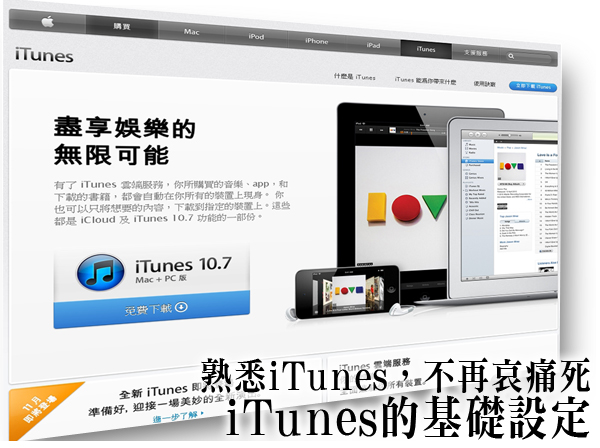 |
 |
| 撰文/陳郁婷 |
2012/11/20發表,已被閱讀117,664次
|
|
無論是否追求高音質,使用電腦聽音樂已經是時下的趨勢之一了,雖然iTunes有不少人在使用,但是在剛開始接觸使用時,哀嚎聲也可沒少過。每使用一次iTunes,感覺好似就哀痛死一次。之前介紹了如何建立Apple ID以及iTunes Store相關之後,接下來就來好好熟悉一下iTunes,讓自己不再哀痛死。
在剛開始接觸iTunes這套軟體時,很多人可以說是似懂非懂的在使用它,雖然在使用上並不會有太大的問題存在,但卻是小麻煩不斷的處境。其實只要弄清楚了幾項設定上的選擇,對於iTunes的使用也就不至於處在有點懂又不是很懂的狀態了。iTunes是可以跨平台使用的軟體,因此非蘋果族的微軟使用者,也可以免費下載這套軟體來使用,它並不像Foobar只能在微軟的環境下工作。在使用iTunes時,最常碰到的幾個問題就是,我該選擇什麼格式的音樂檔較好?該如何設定自己的資料庫?為甚麼同一張專輯被切成兩三張或更多,該怎麼處理?如何讓每張CD都可以專輯封面?在上百張或上千張的CD裡,如何找到自己想要的專輯?這應該都是我們最常碰到的問題,現在就讓我們來解決它們吧!
製作一個新的iTunes資料庫
在一開始時,先不要就急著搬出家中的CD開始rip,先大約計算自己有多少CD打算匯入電腦裡,而每個不同種類的音樂,大約有多少張CD,是否需要建立多個iTunes資料庫,這些都是會影響到日後管理自己的iTunes方便性。若是同一類型的CD有超過千張以上,建議單獨設一個此類別音樂的資料庫,以便方便尋找與管理。當然若是想要每個不同類型的歌曲,例如古典音樂、流行音樂、爵士樂、電音舞曲等,都有自己的專屬資料庫也不是問題,雖然iTunes本身就已經會將音樂作分類,但若是每種類型的音樂都超過千張以上,且放在同一個iTunes資料庫裡,在尋找CD時,也頗費時與耗神。建立新的資料庫步驟如下,Mac用家按著option鍵不放,PC用家則是按著shift鍵不放,接著點選iTunes就可以製作一個新的iTunes資料庫。建立好多個資料庫後,要選擇資料庫時,也是同樣的方式。
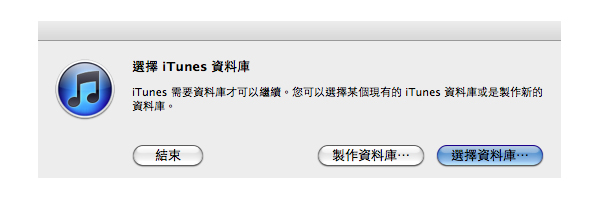 | | 出現這樣的圖示時,若需要建立一個新的資料庫,請選擇製作資料庫 |
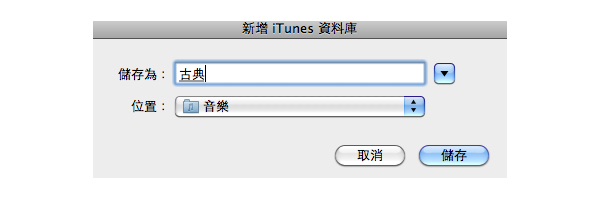 | | 為新增的資料庫命名,以方便日後收尋使用 |
音樂檔案格式
接下來就是該選擇哪種音樂檔案格式,在iTunes裡面總共有5種格式可以選擇,有AIFF、Apple Lossless、AAC、MP3以及WAV檔,在選擇格式檔案之前,先搞清楚何謂AIFF、Apple Lossless與AAC檔。AIFF是蘋果自己所撰寫的音樂檔案編碼器,屬於無損不壓縮的PCM格式,就如同WAV檔。而Apple Lossless則是類似FALC檔案,是屬於無損壓縮格式,在以不破壞的原則下進行壓縮,當解碼器將無損壓縮檔解開後,波形是跟原來的一樣。而AAC就跟MP3檔一樣,都是屬於破壞性壓縮的檔案格式。
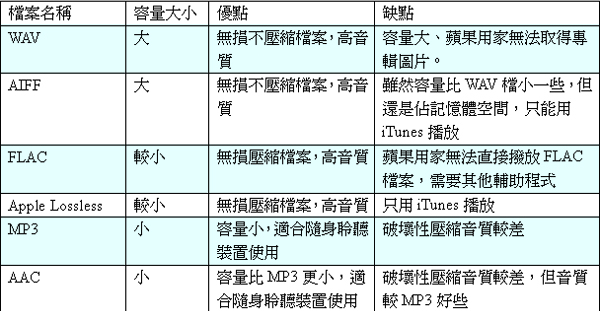 | | 目前較常用的音樂檔案比較表 |
基本上,對於高音質要求的使用者,會建議選擇AIFF檔案,因為這檔案格式是就跟WAV檔一樣,沒有壓縮,只是相對的所佔用的容量相對的也就比較大。或許也會有人問,那為什麼不選擇WAV檔就好?一來,WAV檔在蘋果電腦上會有無法自行加入圖片的問題。二來,AIFF是蘋果自己寫的編碼器,對於蘋果族們聲音上的表現比較好。若是不想要音樂檔案的空間占掉電腦太多的容量,卻又要求聲音的品質,這時就建議選擇Apple Lossless格式,Apple Lossless就跟FLAC格式一樣,只是FLAC並不支援蘋果與iTunes,需要另外透過其它app程式來播放。
設定音樂檔案格式
那麼,該從哪裡做格式的更改?到iTunes的「偏好設定」開始做調整,在「一般設定」裡頭可以看到「放入光碟時」的一些設定選項,先選擇「詢問是否輸入光碟」。接著點選「匯入設定」,可依個人偏好選擇所想要的音樂檔案格式,基本上比較建議選擇AIFF編碼器或是Apple Lossless編碼器。最後,下方的「錯誤更正」功能則是不要點選,通常在CD沒有毀損的情況下,皆不需要點選此項功能,將這些重點設定點選完後,就可以開始匯入CD。
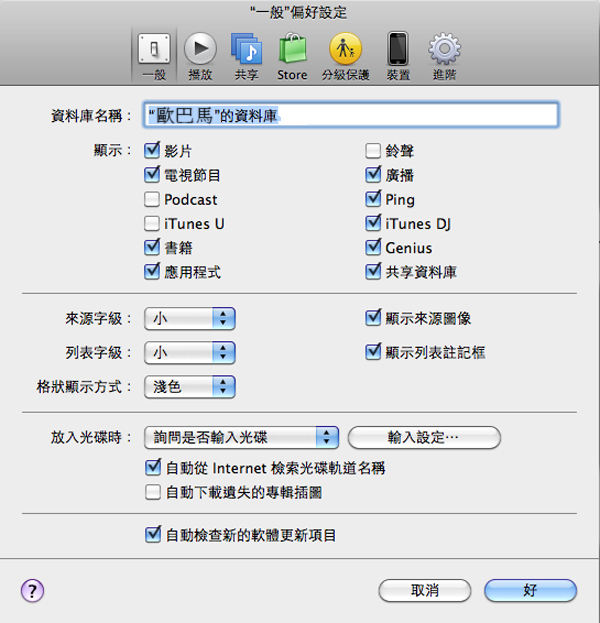 | | 點選輸入設定,就會出現選擇音樂檔案的編碼器 |
把專輯 「合而為一」。
當CD匯入完成後,最常碰到的問題之一就是同一張專輯,卻被分成兩張以上,想要聽完一整張專輯,就變成很麻煩。其實這也只是一個勾選的小技巧,就可以解決的問題,目前有兩個方法可以解決。首先是,當將CD放入電腦後,iTunes會詢問是否要輸入光碟,先點選「否」,接著在左邊的欄位上,會看到光碟裝置,使用滑鼠右鍵點選,選擇簡介功能。先編輯好專輯的相關資料,如演出者、類型、光碟編號等,並勾選「合輯光碟」,以避免專輯內有不同的演奏者或是做曲家,而將CD專輯分為好幾個,接著按下匯入光碟,iTunes將會依照先前的設定開始rip CD。而另一個方法則是,先將CDr rip好之後,再將被拆散的CD專輯全部點選起來,按滑鼠右鑑,點選「選項」將裡頭的「合輯的一部分」改為是,就可以將被拆散的專輯再次「合而為一」。
 | | 勾選合輯光碟,以避免一張專輯被分為好幾張 |
編輯專輯與歌曲的名稱
當CD匯入iTunes後,卻沒有專輯與歌曲名稱的問題。這問題最常發生在一些合輯的專輯,或是來源不明的專輯上。想要解決此問題倒也沒有任何的小撇步可以偷懶,就只能看著CD資料,一則一則的打上去。到rip好的CD那裡點選滑鼠右鍵,點入簡介,就可以開始編輯這張專輯與歌曲的名稱與詳細相關資訊。
CD專輯封面
很多時候,我都是靠認CD封面來找我想要的CD,雖然iTunes可以有自動搜尋CD專輯封面的功能,若是尋找於西洋流行歌曲專輯封面,成功率高達80%以上,但是對於尋找古典樂的專輯封面機率可以說是零。不過,我們可以自行到Google尋找專輯封面後,再貼到專輯上。當收尋到你所要的CD封面後,將圖片儲存為jpg檔案,之後將圖片拖放到專輯上就可以了。不過若是在蘋果電腦上使用WAV檔,就無法用這方法加入圖片。
找專輯的問題
至於關於找專輯的問題,可以從iTunes左欄的播放清單依照分類尋找,像是90年代的音樂、古典音樂等,也可以自己的喜好設定播放列表,或是新的智慧型播放檔案夾,但還有個更簡單又快速的方式,在右上角有個搜尋音樂的小框框,將所要找的專輯名稱或是演奏者等相關資訊打入,按下搜尋,iTunes就會幫你列出相關的專輯。
新增自己的播放清單
若是要設定新的播放列表,只要將滑鼠移到左下方有個「+」符號,點下去就能新增播放列表。新增的播放列表,可以依照個人習慣來做編排與分類,之後再將同類型的音樂拖入播放列表即可,除了新增播放列表外,iTunes還有一個厲害的智慧型播放檔案夾。在上方工具列,點選檔案裡的新增智慧型播放列表,並加以編輯就可以,當然當CD的資料越完整,之後要尋找想要的專輯時,就越快也越容易。
各位看官們,對於上述iTunes的設定小技巧是否已經開始感覺到手癢了?趕緊試試看這些小撇步,或許以後找音樂就可以偷吃步,不用再那麼辛苦的在找CD了。
|
|
|
|
|
|
|
















